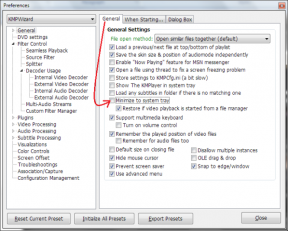Як налаштувати домашню сторінку Firefox на робочому столі
Різне / / April 03, 2023
Зазвичай домашня сторінка – це перше, що ви бачите, коли відкриваєте браузер. Це може бути що завгодно: від порожньої сторінки до останньої відкритої вкладки. Але чи знаєте ви, що ви можете змінити домашню сторінку Firefox відповідно до своїх уподобань? Маючи це на увазі, давайте розглянемо всі способи налаштування домашньої сторінки в Mozilla Firefox.
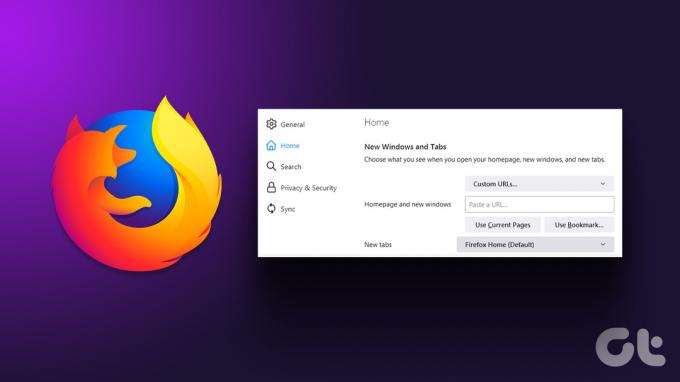
Від відкриття кількох сторінок до простого відкриття Mozilla Firefox на порожній сторінці – ви можете персоналізувати свою домашню сторінку як завгодно. Крім того, Firefox також дозволяє додавати та видаляти елементи керування з панелей інструментів і параметрів меню. Давайте покажемо вам, як це зробити.
Як налаштувати домашню сторінку в Firefox
Firefox пропонує широкий вибір параметрів, які допоможуть вам змінити домашню сторінку. Окрім налаштування Firefox для відкриття за допомогою спеціальних URL-адрес, ви також можете редагувати домашню сторінку за умовчанням.
Це можна зробити двома способами: за допомогою кнопки «Додому» та меню налаштувань. Ми показали кожен метод крок за кроком.
1. Використання кнопки Home
Хоча ви також можете використовувати піктограму «Домашня сторінка», щоб змінити домашню сторінку Firefox, цей параметр дозволяє лише налаштувати початкову сторінку для відкриття бажаної URL-адреси.
Однак це може стати в нагоді, якщо ви маєте бажану пошукову систему та відвідуєте її за умовчанням. Ось як це зробити.
Крок 1: Відкрийте Firefox і перейдіть на сайт, який ви хочете зробити домашньою сторінкою.
Крок 2: Тут натисніть значок замка та перетягніть його на значок головного екрана.
Примітка: якщо піктограму домашнього екрана не додано на панель інструментів, ви можете побачити цей розділ статті, а потім виконайте наведені нижче дії.
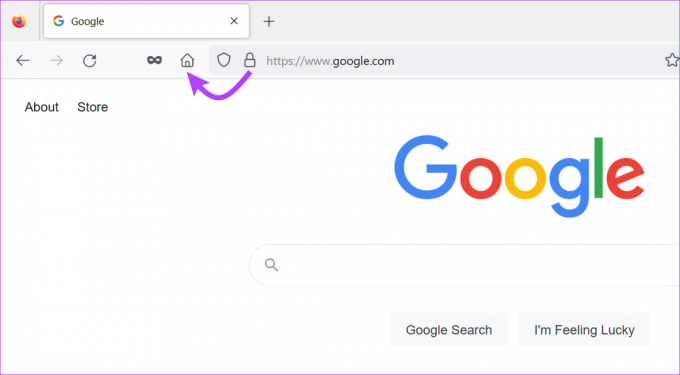
крок 3: Потім натисніть Так.

Це встановить веб-сайт як домашню сторінку Firefox за умовчанням. Але що, якщо ви хочете змінити домашню сторінку за умовчанням, а не лише URL-адресу? Що ж, переходьте до наступного розділу.
Порада: Ви також можете покращити свій браузер, використовуючи різні теми Firefox.
2. Використання налаштувань Firefox
Ви також можете змінити стартову сторінку Firefox за допомогою меню «Налаштування». Тут ви отримаєте більш повний набір параметрів на вибір, що дасть вам більше контролю над персоналізацією домашньої сторінки Firefox. Давай подивимось.
Крок 1: Відкрийте Firefox.
Крок 2: Натисніть значок меню та виберіть Налаштування.

крок 3: Тепер перейдіть на вкладку «Головна».
крок 4: Натисніть спадне меню «Домашня сторінка та нові вікна» та виберіть потрібний варіант.
- Домашня сторінка Firefox (за замовчуванням): Це збереже домашню сторінку Firefox за умовчанням як вашу домашню сторінку.
- Спеціальні URL-адреси: Це відкриває Firefox для будь-якої спеціальної URL-адреси. Це може бути корисно, якщо ви часто відвідуєте будь-який сайт під час використання Firefox. Ви також можете налаштувати кілька домашніх сторінок за допомогою цієї опції.
- Порожня сторінка: Ця опція відкриває Firefox на порожній сторінці. Значки вмісту, налаштовані для домашньої сторінки Firefox, також не відображатимуться.
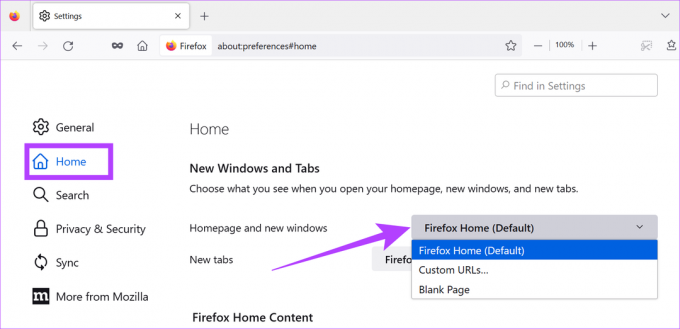
крок 5: Далі натисніть спадне меню Нові вкладки. Тут виберіть, чи Firefox відкриває всі сторінки нових вкладок на домашню сторінку Firefox (за замовчуванням) або на порожню сторінку.

Крок 6: Закінчивши, прокрутіть униз до вкладки «Домашній вміст Firefox» і виберіть усі функції, які ви хочете створити на своїй домашній сторінці.
Примітка: Вибрані елементи домашнього вмісту Firefox відображатимуться, лише якщо для домашньої сторінки Firefox встановлено значення Firefox Home (за замовчуванням).

Розуміння параметрів домашнього вмісту Firefox
Перш ніж продовжити, давайте коротко розглянемо всі функції, доступні на вкладці Домашня сторінка Firefox, щоб допомогти вам краще зрозуміти та персоналізувати свій браузер Firefox.
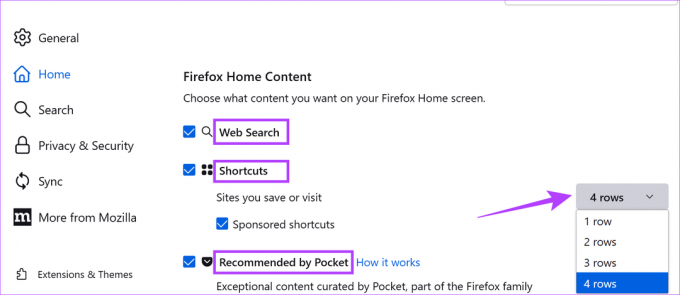
Пошук в Інтернеті: Це відображає рядок пошуку на вашій домашній сторінці, що дозволяє миттєво шукати речі за допомогою пошукової системи за умовчанням.
Ярлики: Це включатиме ярлики до сайтів, які ви раніше відвідали або зберегли. На головну сторінку можна додати до 4 рядків ярликів. Зніміть прапорець «Спонсоровані ярлики», якщо ви не бажаєте отримувати рекомендації від спонсорованих сайтів.
Рекомендовано Pocket: Інтеграція Pocket у Firefox допомагає надати вам прямий доступ до статей, новин тощо. які раніше були позначені як прочитані пізніше. Ви також можете звернутися до цієї статті дізнатися більше про використання Pocket у Firefox.

Остання активність: Залежно від вибраних параметрів відображатиметься вміст відвіданих вами сторінок, закладок, останніх завантажень і вмісту, збереженого в Pocket. Можна відобразити максимум 4 рядки.
Фрагменти: Вони пропонують невеликі поради, оновлення та іншу інформацію, пов’язану з вашим браузером і Mozilla загалом.
Після того, як ви вибрали всі необхідні параметри для вмісту домашньої сторінки Firefox, давайте розглянемо налаштування панелі інструментів.
Окрім налаштування домашньої сторінки, Firefox також дозволяє персоналізувати меню панелі інструментів і додати інші параметри керування браузером. Завдяки цьому ви можете додавати такі елементи, як піктограма «Домашня сторінка», на панель меню. Виконайте наведені нижче дії.
Крок 1: Відкрийте Firefox і клацніть правою кнопкою миші будь-де на панелі меню.
Крок 2: Натисніть Налаштувати панель інструментів.
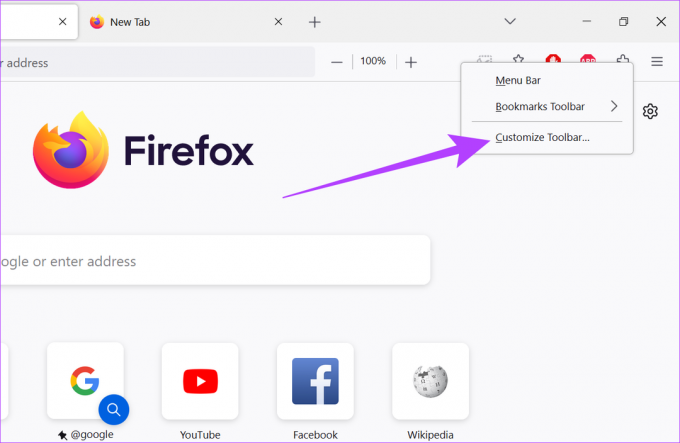
крок 3: Тепер перетягніть потрібні елементи на рядок меню.
Примітка: Якщо ви додасте забагато пунктів до панелі меню, усі вони будуть об’єднані разом під параметрами додаткового меню. Щоб отримати доступ до цих піктограм, клацніть опцію Додаткове меню.
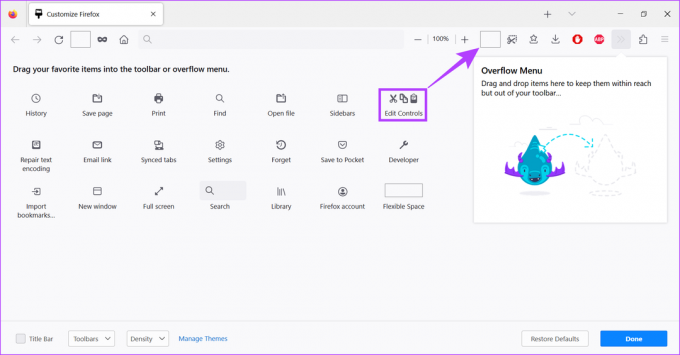
крок 4: Після внесення всіх змін натисніть Готово.
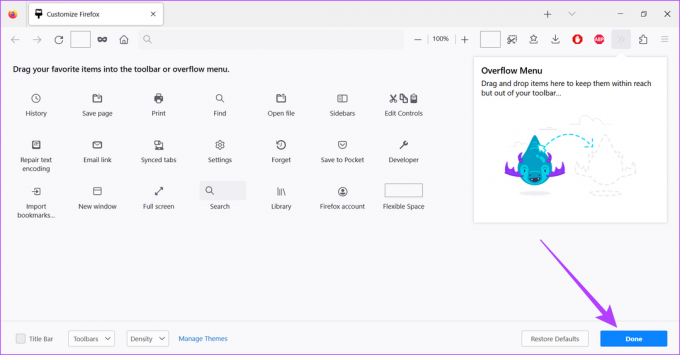
Використовуючи Firefox, ви також можете персоналізувати вигляд інших панелей інструментів. Ви можете змінити параметри панелі інструментів закладок, щоб вони завжди відображалися, додати рядок заголовка до свого браузера та навіть увімкнути рядок меню. Ось як:
Крок 1: Відкрийте Firefox.
Крок 2: Тепер клацніть правою кнопкою миші будь-де на панелі меню та виберіть Налаштувати панель інструментів.
Порада: Ви також можете клацнути рядок меню або панель інструментів закладок, щоб внести зміни.
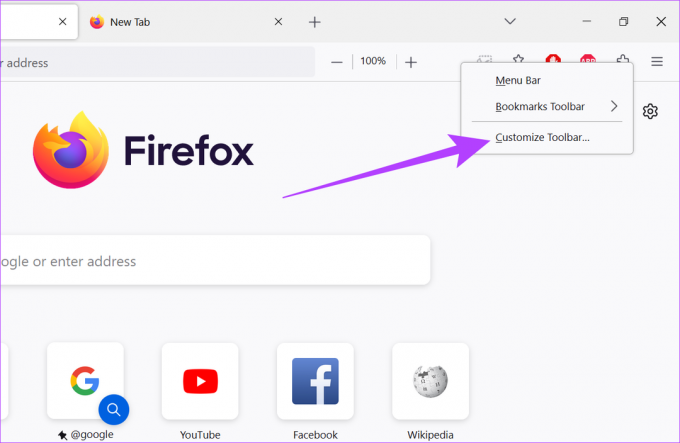
крок 3: У нижньому лівому куті позначте параметр Рядок заголовка, щоб увімкнути рядок заголовка Firefox.
крок 4: Потім натисніть спадне меню Панелі інструментів.
крок 5: Виберіть панель інструментів закладок і виберіть потрібний варіант.

Крок 6: Якщо ви користуєтеся ноутбуком із сенсорним екраном, скористайтеся спадним меню «Щільність», щоб відповідно налаштувати свій Firefox.

Крок 7: Нарешті натисніть Готово.
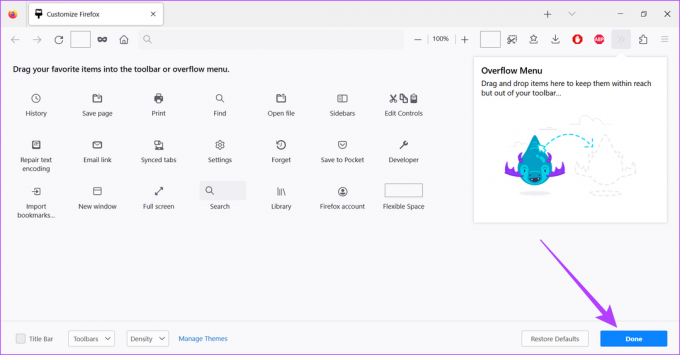
Ваш власний рядок меню Firefox, рядок заголовка та панель інструментів закладок тепер готові.
Як налаштувати кілька домашніх сторінок у Firefox
Збільшуючи персоналізацію до максимуму, Firefox дозволяє встановити не одну, не дві, а кілька сторінок як домашню. Ось як це зробити.
Примітка: Після запуску всі різні домашні сторінки відкриються в різних вкладках.
Крок 1: Відкрийте Firefox.
Крок 2: Тепер відкрийте сторінки, які ви хочете зробити своїми домашніми, у різних вкладках.
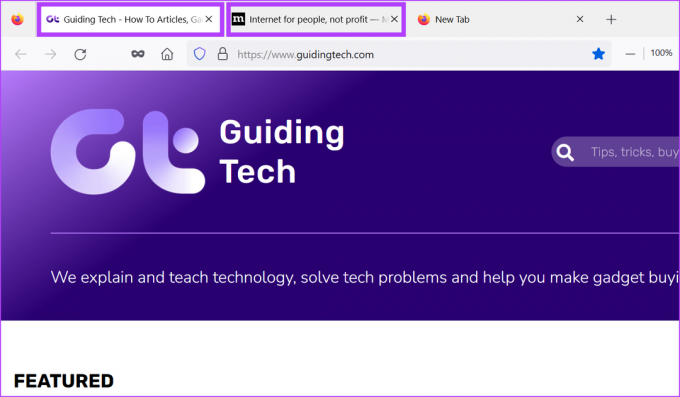
крок 3: Потім перейдіть до значка меню та натисніть «Налаштування».

крок 4: Тут перейдіть на вкладку «Головна».
крок 5: Натисніть «Домашня сторінка та нові вікна» та виберіть Користувацькі URL-адреси.
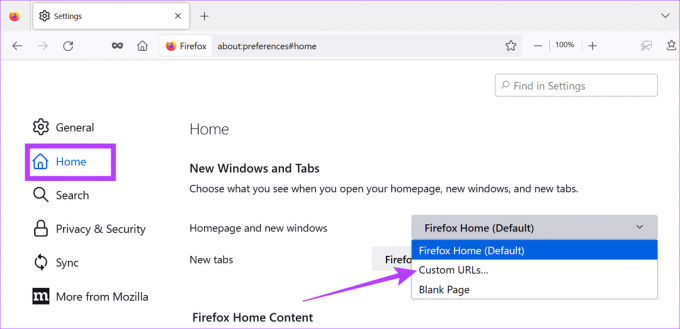
Крок 6: Потім натисніть «Використовувати поточні сторінки».

Тепер усі відкриті наразі сторінки будуть встановлені як ваші домашні сторінки Firefox.
Поширені запитання щодо налаштування домашньої сторінки Firefox
Так, ти можеш. Відкрийте Firefox > клацніть піктограму меню > виберіть Налаштування > клацніть вкладку Домашня сторінка. Потім натисніть «Відновити налаштування за замовчуванням». Це скине вашу домашню сторінку Firefox до стандартних.
Щоб налаштувати Firefox на відкриття нової сторінки, натисніть кнопку меню > виберіть «Налаштування» > перейдіть на вкладку «Домашня сторінка» > у спадному списку «Домашня сторінка та нові вікна» виберіть «Порожня сторінка».
Ні, ви можете налаштувати та змінити свою домашню сторінку, не входячи у Firefox.
Налаштуйте свій браузер
Налаштування домашньої сторінки Firefox допомагає надати браузеру більш індивідуального вигляду. Це також може допомогти підвищити продуктивність, оскільки ви можете легко отримати доступ до необхідних сторінок, інструментів і функцій у будь-який час. Якщо ви не любитель налаштування Firefox, ви також можете налаштувати домашню сторінку в Google Chrome і Microsoft Edge.